苹果手机的相机功能一直以来都备受用户青睐,无论是拍照还是录像,都能带来出色的体验。然而,有些用户在使用前置摄像头自拍时,可能会遇到照片出现镜像效果的问题,即左右翻转,这在一定程度上影响了照片的自然度和观赏性。为了解决这个问题,我们可以选择关闭苹果相机的镜像模式。下面将详细介绍如何在不同版本的ios系统中关闭相机镜像模式。
一、通过相机设置关闭镜像模式
1. ios 16 及以前版本
对于使用ios 16或之前版本的iphone用户,关闭相机镜像模式的具体步骤如下:
1. 打开手机设置:在主屏幕上找到并点击“设置”图标,进入系统设置。
2. 进入相机设置:在设置列表中,向下滑动并找到“相机”选项,点击进入。
3. 关闭镜像前置镜头:在相机设置中,找到“镜像前置镜头”或类似的选项,它通常位于“构图网格”、“录制视频”等选项下方。点击该选项旁边的开关,将其关闭。这样,使用前置摄像头拍照时就不会再出现镜像效果了。
2. ios 17 及以上版本
随着ios版本的更新,部分设置路径可能会有所变化,但大体思路相同。对于ios 17及以上版本的iphone,关闭相机镜像模式的方法如下:
1. 打开相机应用:首先,在主屏幕上找到并点击相机图标,进入相机界面。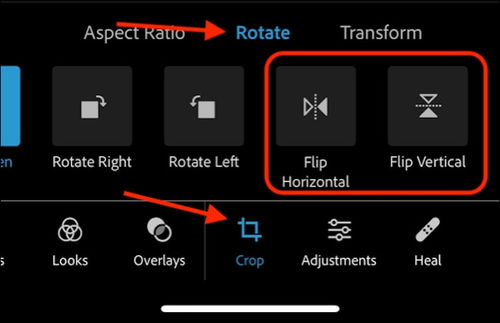
2. 寻找镜像设置:在某些ios版本中,可能需要直接在相机界面内寻找镜像设置。通常,这会在拍摄模式选择的下方或旁边。如果相机界面没有直接显示镜像设置,请按照下面的步骤继续操作。
3. 通过系统设置关闭:如果相机界面没有镜像设置,可以像前面提到的那样,通过系统设置来关闭。即打开“设置”应用,找到“相机”选项,然后在相机设置中找到“镜像前置镜头”并关闭它。
二、注意事项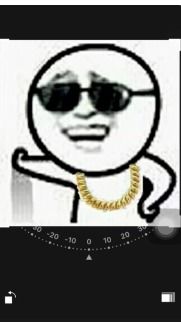
- 第三方应用:如果你在使用某些第三方拍照应用时遇到了镜像问题,可以尝试在应用设置中寻找相关选项进行关闭。但需要注意的是,不是所有的第三方应用都提供了这样的选项。
- 已拍摄的照片:如果你已经拍摄了带有镜像效果的照片,也不必担心。许多照片编辑软件都提供了翻转功能,你可以轻松地将照片翻转回正常视角。
- 操作差异:不同版本的苹果手机在操作上可能略有差异,但大体步骤是相似的。如果遇到问题,建议查阅官方文档或咨询苹果客服。
通过以上方法,你应该能够轻松地关闭苹果相机的镜像模式,享受更加自然和真实的拍照体验。希望这篇文章对你有所帮助!




